
- •Введение
- •1 Команды редактора AutoCAD
- •1.1 Интерфейс редактора AutoCAD
- •1.2 Команды редактора AutoCAD
- •1.2.1 Углы
- •1.2.2 Ввод координат
- •1.2.3 Системы координат
- •1.3 Команды настройки чертежа
- •1.3.1 Команда LIMITS (ЛИМИТЫ)
- •1.3.2 Команда SNAP (ШАГ)
- •1.3.3 Команда GRID (СЕТКА)
- •1.3.4 Режим ORTHO
- •2 Графические примитивы в AutoCAD
- •2.1 Графический примитив точка
- •2.2 Отрезок
- •2.3 Круг
- •2.4 Дуга
- •2.5 Эллипс
- •2.6 Кольцо
- •2.7 Многоугольник
- •2.8 Полилиния
- •2.9 Фигура
- •2.10 Полоса
- •2.11 Текст
- •3 Команды оформления чертежей
- •3.1 Нанесение размеров
- •3.1.1 Команды отрисовки размеров
- •3.2 Штриховка
- •4 Редактирование чертежей
- •4.1 Расчленение объектов
- •4.2 Удаление и восстановление объектов
- •4.3 Перемещение набора объектов
- •4.4 Копирование набора объектов
- •4.5 Поворот набора объектов
- •4.6 Масштабирование набора объектов
- •4.7 Выравнивание объектов
- •4.8 Зеркальное отображение набора объектов
- •4.9 Рисование подобных объектов
- •4.10 Повторение набора объектов
- •4.11 «Вытягивание» объектов
- •5 Свойства примитивов в AutoCAD
- •5.1 Разделение чертежа по слоям
- •5.2 Использование цвета и типов линий
- •6 Создание рабочего пространства и чертежа-прототипа
- •6.1 Настройка размерных стилей
- •Список рекомендуемой литературы

Ермоленко М.В. |
Кафедра «Техническая физика» |
4 Редактирование чертежей
4.1 Расчленение объектов
 Команда EXPLODE (РАСЧЛЕНИ) заменяет блок или ассоциативный размер на составляющие их примитивы, а также формирует простые отрезки и дуги из двумерных полилиний. Команда EXPLODE (РАСЧЛЕНИ) в каждый момент действует только на один уровень вложенности. Это значит, что если блок содержит полилинию, то при расчленении блока появится цельная полилиния. Если потребуются отдельные дуговые или линейные сегменты, полилинию надо будет расчленить отдельно.
Команда EXPLODE (РАСЧЛЕНИ) заменяет блок или ассоциативный размер на составляющие их примитивы, а также формирует простые отрезки и дуги из двумерных полилиний. Команда EXPLODE (РАСЧЛЕНИ) в каждый момент действует только на один уровень вложенности. Это значит, что если блок содержит полилинию, то при расчленении блока появится цельная полилиния. Если потребуются отдельные дуговые или линейные сегменты, полилинию надо будет расчленить отдельно.
Нельзя расчленить следующие объекты:
-блоки, вставленные командой MINSERT (МВСТАВЬ), и блоки с масштабными непрерывными коэффициентами по различным осям;
-внешние ссылки и зависимые от них блоки.
Если расчленяется блок с атрибутами, то атрибуты стираются, но их определения остаются. Значения атрибутов, так же как и любые модификации, выполненные командой ATTEDIT (АТРЕД), теряются.
4.2 Удаление и восстановление объектов
Команда ERASE (СОТРИ) используется для удаления (стирания) сформированного набора объектов. Формирование набора объектов осуществляется одним из способов, рассмотренных выше.
Для восстановления удаленных с помощью командыERASE (СОТРИ) объектов используется команда OOPS (ОЙ). В русскоязычной версии эта команда называется ОЙ, что вполне соответствует действию этой команды.
Пример 25:
Command: ERASE
Select objects: - W выбор окном.
First corner: - указание на угол окна 1.
Other corner: - указание на угол окна 2.
Select object: выбор по од-
ному
Select object: выбор по од-
ному
Select object: <Enter> ко-
нец. Удаление примитивов.
Рисунок 33
30
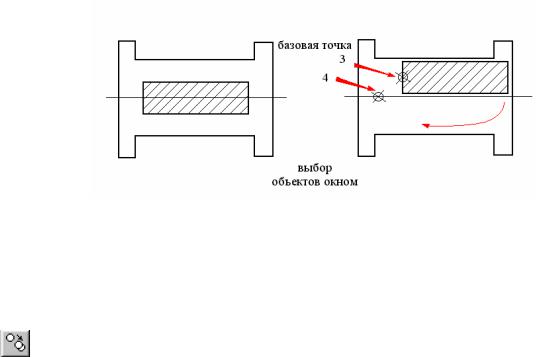
Ермоленко М.В. |
Кафедра «Техническая физика» |
4.3 Перемещение набора объектов
 Команда MOVE (ПЕРЕНЕСИ) обеспечивает перемещение набора объектов.
Команда MOVE (ПЕРЕНЕСИ) обеспечивает перемещение набора объектов.
Запросы:
Base point or displacement: (Базовая точка или перемещение:) - Указывается точка, относительно которой предполагается смещение набора объектов; Second point or displacement: (Вторая точка перемещения:) - Указывается новое положение базовой точки.
Если в ответ на запрос ввести <ENTER>, то координаты первой точки будут определять вектор смещения.
Пример26 (рисунок 34):
Command: MOVE
Select objects: W - выбор окном. First corner: - 1 угол окна.
Other corner: - 2 угол окна.
Select object: <Enter> - все выбрано.
Base point or displacement: базовая точка 3. Second point of displacement: указание 4.
Рисунок 34
4.4 Копирование набора объектов
Команда COPY (КОПИРУЙ) обеспечивает копирование созданных объ-
ектов.
Запросы команды почти совпадают с запросами командыMOVE (ПЕРЕНЕСИ):
<Base point or displacement>/Multiple: (<Базовая точка или перемеще-
ние>/Несколько:).
По умолчанию указывается точка, относительно которой предполагается копирование набора. Для создания множества копий набора объектов в команде
31

Ермоленко М.В. |
Кафедра «Техническая физика» |
COPY (КОПИРУЙ) используется ключ Multiple (Несколько). При этом в ответ |
|
на запросы: |
|
Base point: (Базовая точка:) - Указывается базовая точка для множественного |
|
копирования; |
|
Second point of displecement: (Вторая точка перемещения:) – точка смещения. |
|
Определяет местоположение новых копий объектов. |
|
Запрос выдается циклически. Каждое смещение определяется относи- |
|
тельно исходной базовой точки. После получения требуемого числа копий на |
|
запрос необходимо нажать <ENTER>. |
|
Пример 27: |
|
Command: COPY |
|
Select objects: - выбор объекта. |
|
Select objects: <Enter> - конец выбора. |
|
<Base point or displacement>/Mult INT |
of: - |
указать на базовую точку – центр. |
|
Second point of displacement: 55, 19 - указать |
|
на точку нового центра |
Базовая |
|
|
|
Рисунок 35 |
4.5 Поворот набора объектов |
|
Команда ROTATE (ПОВЕРНИ) обеспечивает поворот набора объектов.
Запросы:
Base point: (Базовая точка:) – центр вращения;
<Rotation angle>/Reference: (<Угол поворота>/Ссылка:).
В команде ROTATE(ПОВЕРНИ) для поворота относительно существующего угла используется ключ Reference (Ссылка). При этом выдаются следующие запросы:
Reference angle <0>: (Угол ссылки <0>:) – задается угол, определяющий текущее положение объекта;
New angle:(Новый угол:) – задается новое положение объекта.
Пример 28:
Command: ROTATE
Select objects: – Указать объект. Select objects: <Enter> – Все выбрано.
Base point: INT of – Указать на центр поворота.
<Rotation angle>/Reference: 90 – Угол. +90 – поворот против часовой стрелки.
– 90 – поворот почасовой стрелки.
Рисунок 36
32
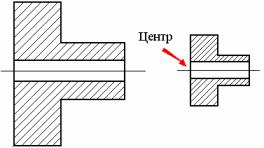
Ермоленко М.В. |
Кафедра «Техническая физика» |
4.6 Масштабирование набора объектов
 Команда SCALE (МАСШТАБ) обеспечивает изменение размера существующих примитивов.
Команда SCALE (МАСШТАБ) обеспечивает изменение размера существующих примитивов.
Запросы:
Base point: (Базовая точка:) – задается центр масштабирования;
<Scale factor>/Reference: (<Масштаб>/Ссылка:) – указывается коэффициент масштабирования. Задается число, которое воспринимается как относительный масштабный коэффициент, на который умножаются все размеры выбранных объектов, либо ключ Reference (Ссылка) для определения коэффициента масштабирования с применением существующих объектов. При этом задается исходная длина в ответ на запрос Reference Length: (Длина ссылки:) и требуемая новая длина в ответ на запрос New length: (Новая длина:).
Можно «показать» AutoCAD исходную длину (указав два конца отрезка, масштаб которого нужно изменить), а затем задать требуемую новую длину, причем это можно сделать путем указания или отслеживания объектов.
Пример 29:
Command: SCALE
Select objects: – выбор объектов. Select objects: <Enter> – Все выбрано.
Base point: INT of – цент масштабирования.
<Scale factor>/Reference : 2 – масштаб.
Рисунок 37
4.7 Выравнивание объектов
Можно перемещать, поворачивая или наклоняя объект так, что он выравнивается с другим объектом, с помощью командыALIGN падающего меню
Modify (Редакт).
Запросы:
Specify Lst source point: (1-ая исходная точка:) – задать первую точку совмещаемого объекта.
Specify Lst destination point: (1-ая целевая точка:) – задать точку, с которой должна совместиться первая точка.
Specofy 2st source point: (2-ая исходная точка:) – задать точку, с которой должна совместиться вторая точка.
Specify 3st source point or <continue>: (3-ая исходная точка или<продол-
жить>:) – задать третью точку совмещаемого объекта или<ENTER> для продолжения.
33
